笔记本搜不到无线网络名称怎么办 笔记本电脑无法连接无线网络怎么办
更新时间:2024-08-15 10:30:17作者:hnzkhbsb
当我们使用笔记本电脑时,经常会遇到无法搜索到无线网络名称或无法连接无线网络的问题,这样的情况可能会给我们的工作和生活带来诸多不便,因此我们需要及时解决这些问题。下面我将分享一些解决笔记本搜不到无线网络名称和无法连接无线网络的方法,希望能帮助大家顺利解决这些困扰。
步骤如下:
1.右键点击【此电脑】,选择【管理】,如图所示。
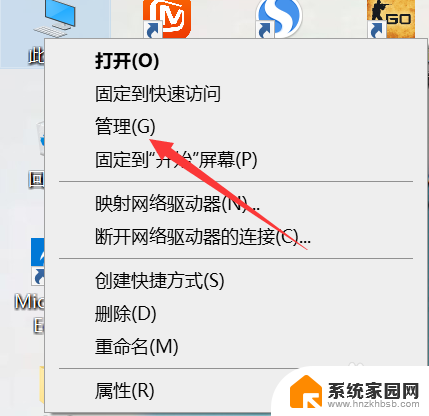
2.打开【设备管理器】,如图所示。
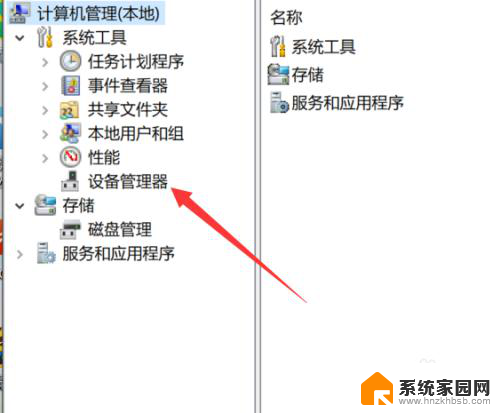
3.点击【网络适配器】,如图所示。
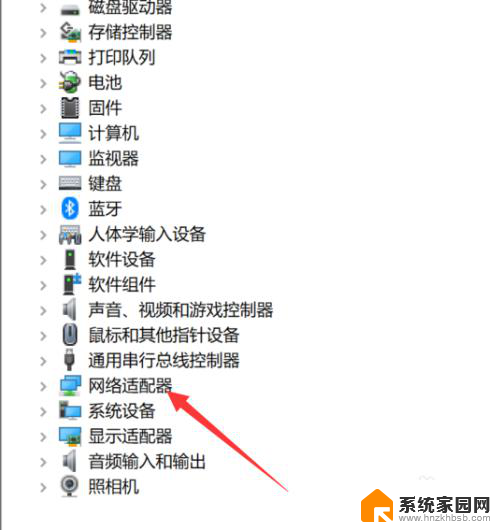
4.查找是否有【Wireless】,也就是是否有【无线网卡】。如图所示。
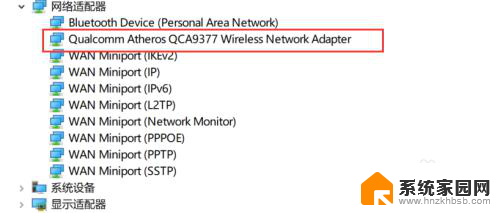
5.打开【设置】,如图所示。
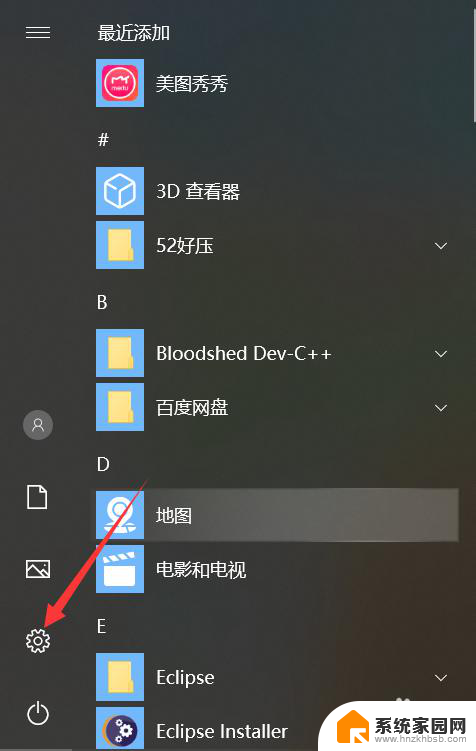
6.点击【网络与Internet】,如图所示。
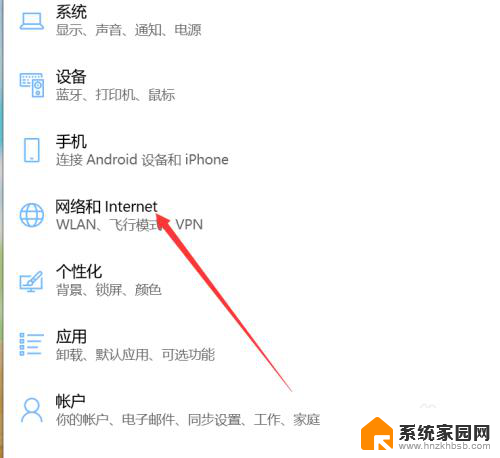
7.点击【更改适配器选项】,如图所示。
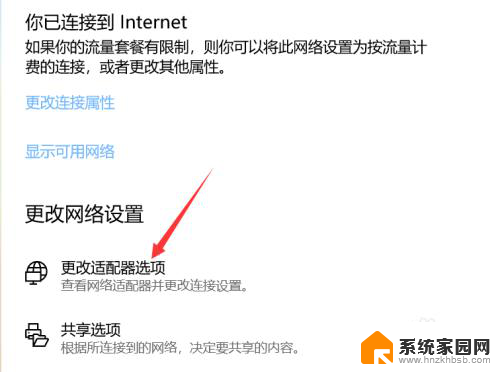
8.右键点击【WLAN】,选择【启用】
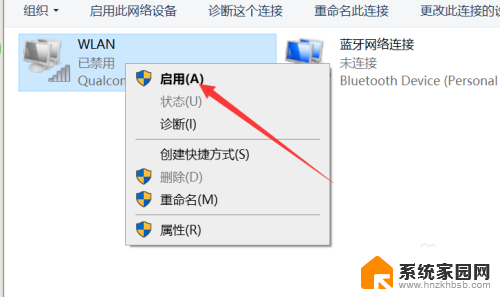
以上就是笔记本无法搜索到无线网络名称时的解决方法,请有相同问题的用户参考本文中介绍的步骤进行修复,希望对大家有所帮助。
笔记本搜不到无线网络名称怎么办 笔记本电脑无法连接无线网络怎么办相关教程
- win10连接无线无网络 win10笔记本电脑无线网络连接失败
- 笔记本连宽带线怎么接 笔记本电脑插网线连接网络步骤
- 台式笔记本怎么连接无线网络 台式机无线上网设置详解
- 笔记本dns异常怎么解决 电脑无法连接网络DNS异常怎么处理
- wifi无internet怎么办window10 Windows 10无线网络连接显示无internet无法上网
- 有无线网电脑不显示怎么回事 电脑无法显示可用的无线网络连接怎么办
- 台式电脑没有无线网络连接图标 win10 无线网络连接图标不见了怎么办
- win10电脑连上网但是不能上网 Win10连接无线网络后无法访问互联网怎么办
- 连接网线没有网络怎么回事 无线网络连接上但无法上网的解决方法
- 插着网线显示没有接入网线 笔记本电脑插了网线却显示未连接网络
- Nvidia将在美国量产AI超级计算机,助力人工智能领域创新发展
- 英伟达RTX 5060系列显卡发布:性能和价格揭秘
- Windows搜索神器Everything,秒杀自带搜索,快速定位文件,秒搜不必等
- 仁宝、纬颖和美国捷普竞购AMD服务器工厂资产,谁将成功收购?
- 国产CPU竞速信创,对数码科技行业是好生意?
- 迈入计算加速新时代 第二代AMD Versal Premium系列上新,助力您的计算体验提速
微软资讯推荐
- 1 Nvidia将在美国量产AI超级计算机,助力人工智能领域创新发展
- 2 英伟达RTX 5060系列显卡发布:性能和价格揭秘
- 3 Windows搜索神器Everything,秒杀自带搜索,快速定位文件,秒搜不必等
- 4 国产CPU竞速信创,对数码科技行业是好生意?
- 5 如何查看电脑显卡型号及性能信息的方法,详细教程揭秘
- 6 CPU厂商的新一轮较量来了!AMD、英特尔谁将称雄?
- 7 英伟达发布NVIDIA app正式版 带来统一GPU设置软件,让你轻松管理显卡设置
- 8 详细指南:如何在Windows系统中进行激活– 一步步教你激活Windows系统
- 9 国产显卡摩尔线程筹备上市,国产显卡即将登陆市场
- 10 详细步骤教你如何在Win7系统中进行重装,轻松搞定系统重装
win10系统推荐
系统教程推荐